word如何给图片加题注?如何自动添加编号?
来源:网络收集 点击: 时间:2024-03-29【导读】:
word是大家常用的文字编辑软件之余,大家可能经常会用来添加图片素材,有可能还会为图片添加编号,所以今天小编就教你如何自动加编号。方法/步骤1/8分步阅读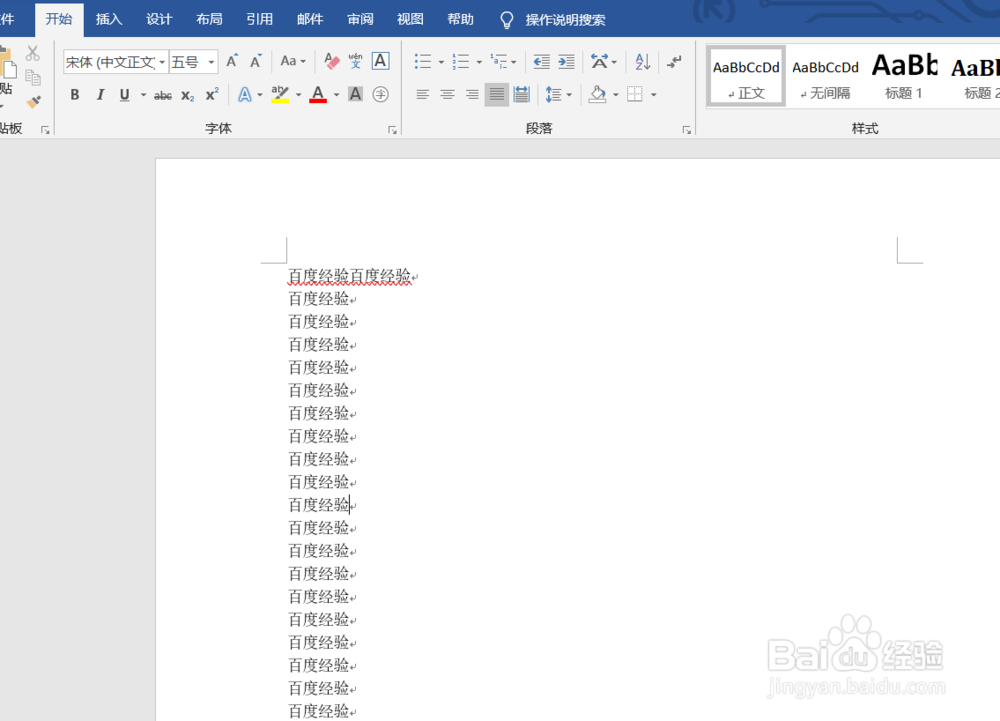 2/8
2/8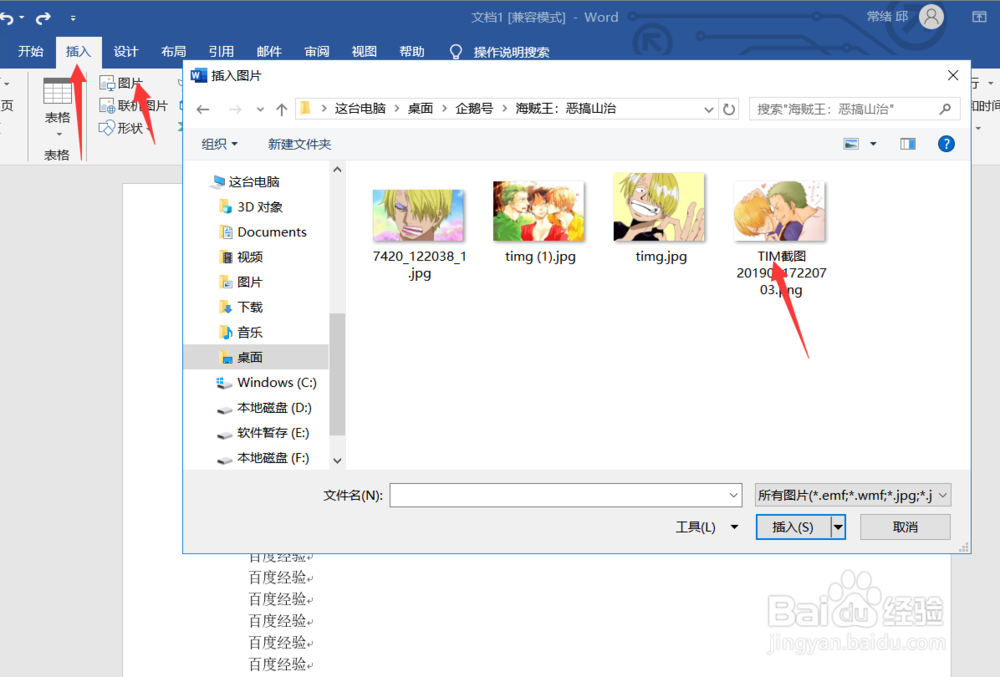 3/8
3/8 4/8
4/8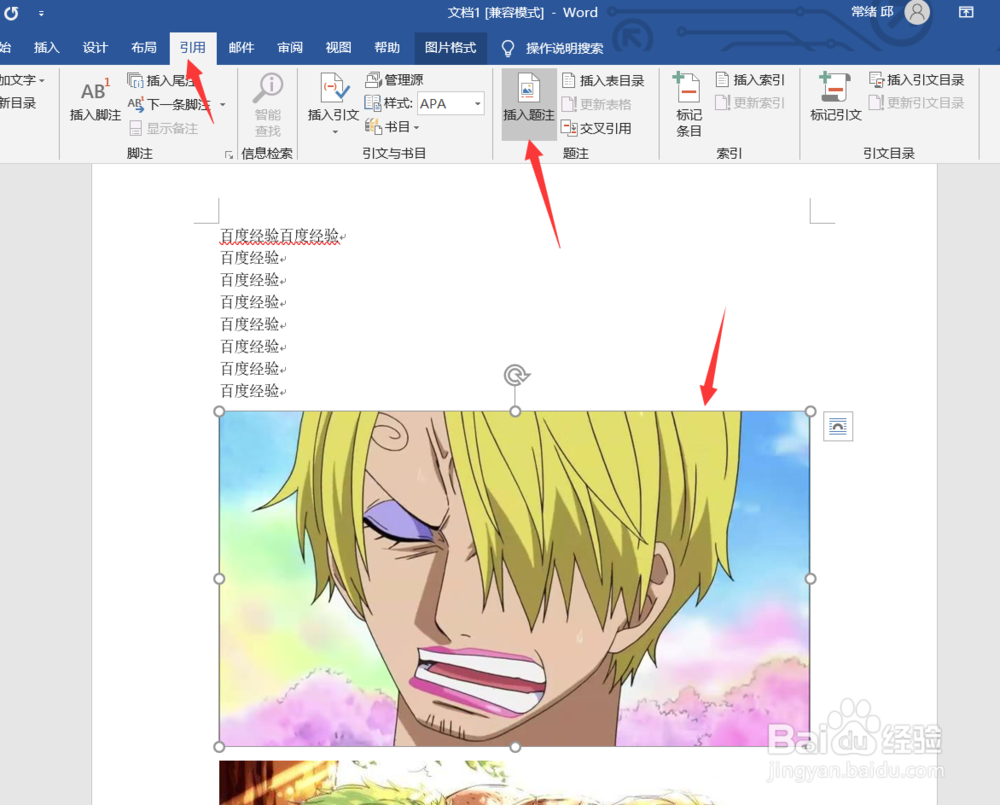 5/8
5/8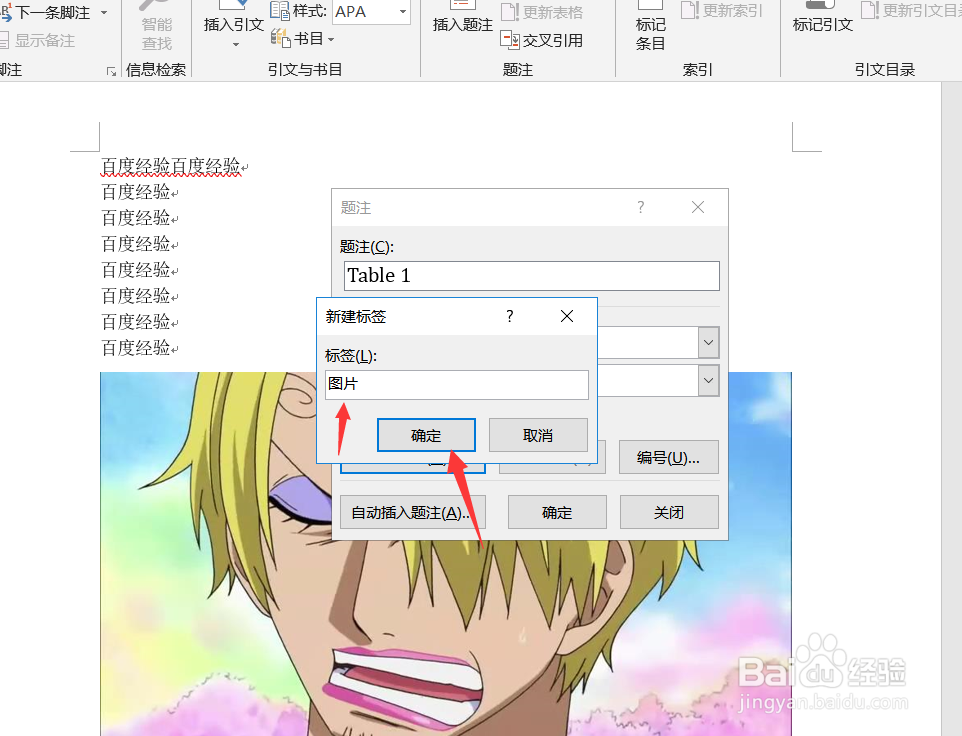 6/8
6/8 7/8
7/8 8/8
8/8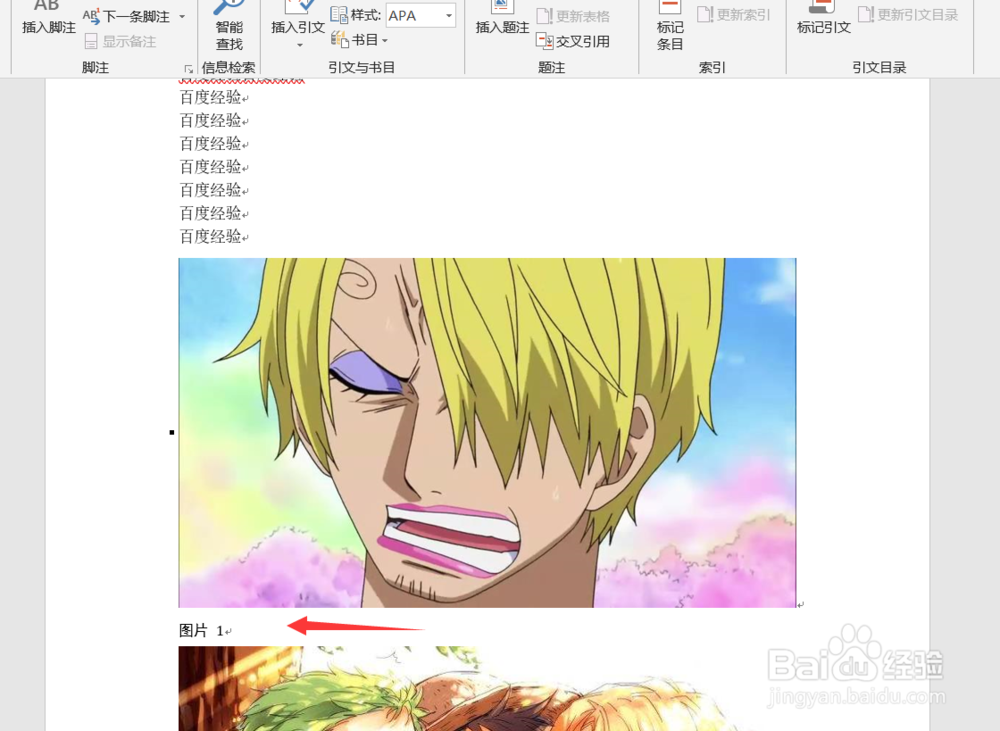 WORD学习WORD技巧自动编号自动题注
WORD学习WORD技巧自动编号自动题注
首先我们打开word软件,新建一个空白页面,然后输入部分文字内容。
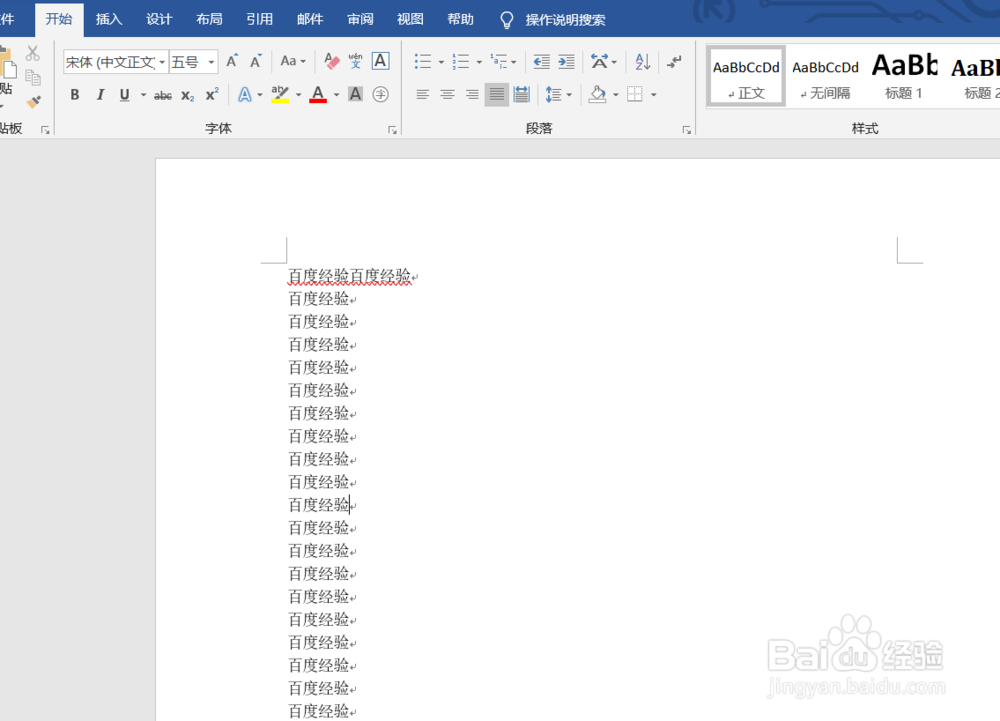 2/8
2/8接着我们点击上方的插入选择图片,向我们准备好的4张图片插入即可。
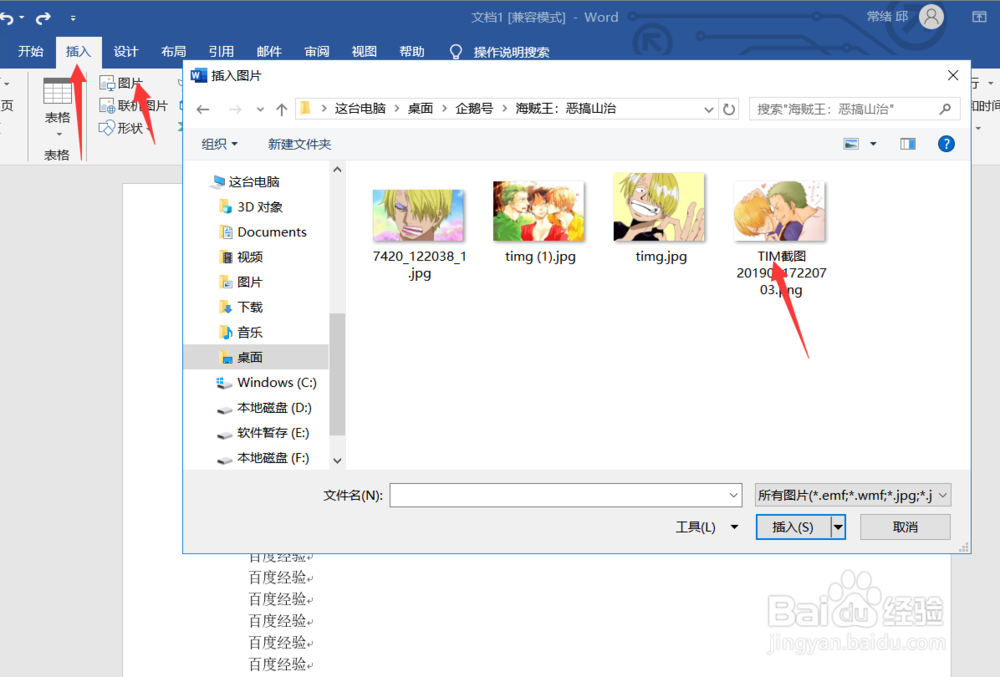 3/8
3/8然后我们选中一个图片,点击上方的引用,选择插入题注。
 4/8
4/8进入插入题注页面之后,我们需要新建一个标签,标签的名称为图片,然后点击确定。
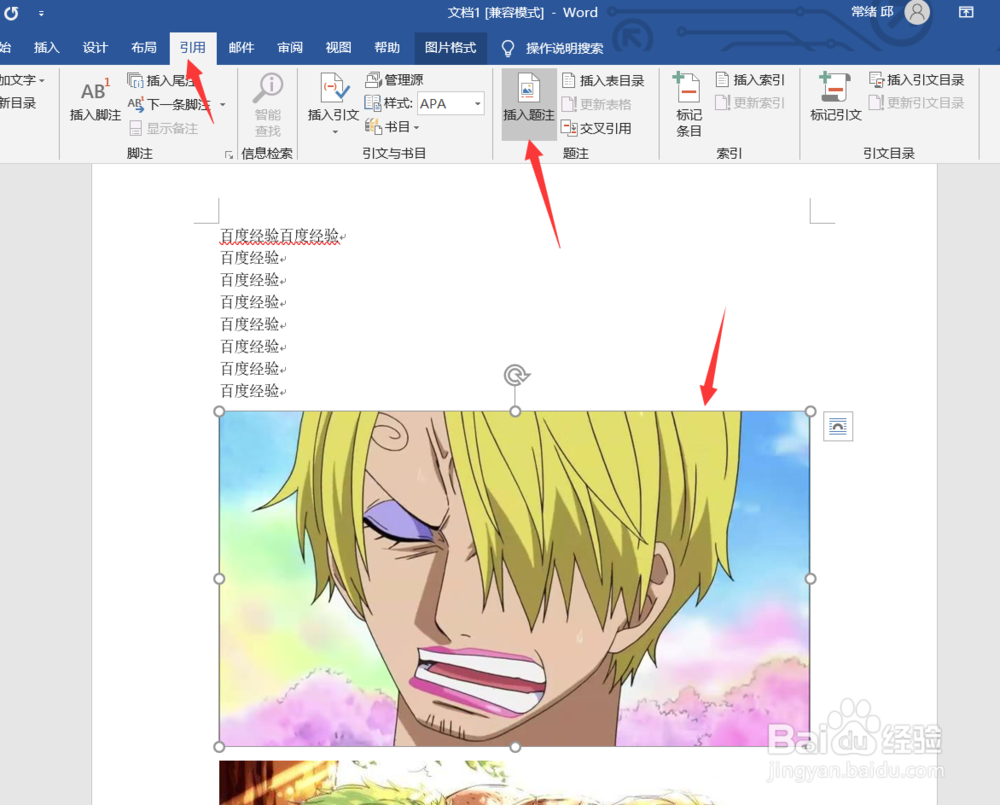 5/8
5/8新建标签之后然后就会自动填充,我们点击确定即可。
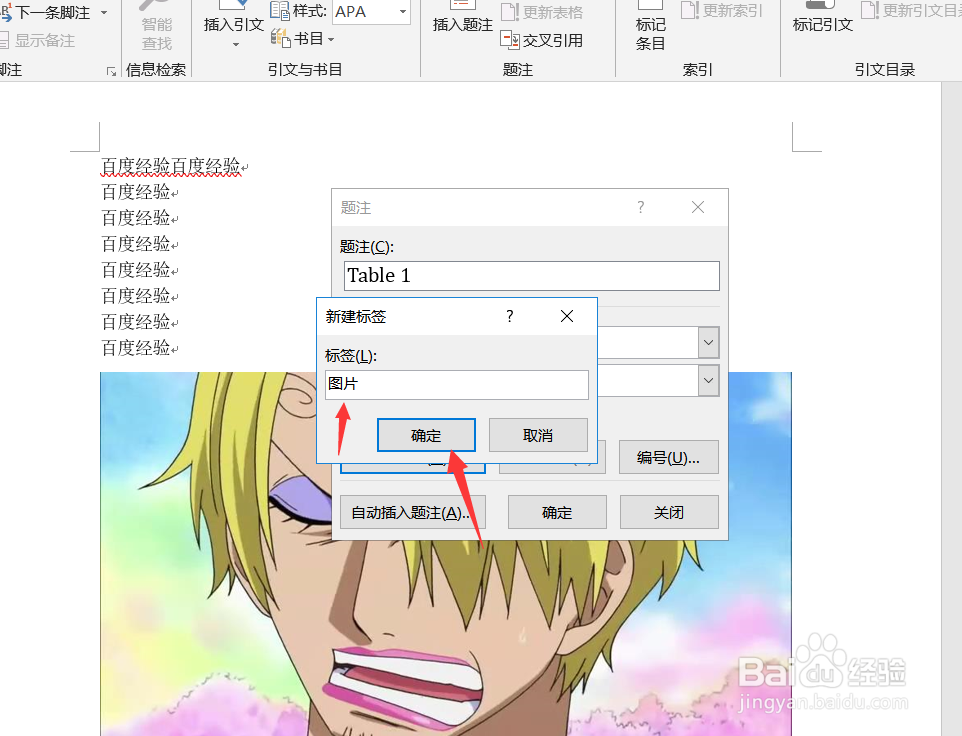 6/8
6/8点击确定之后我们可以看到,图片已经自动填充标注和编号了。然后我们按下F4键重复上一步操作,就可以看到图片,已经完全插入了编号。
 7/8
7/8如果我们需要进行更改样式的话,选择上一步的新建标签就可以插入不同的样式。
 8/8
8/8好了,今天的如何给图片自动加题注教程,就为大家介绍到这里,希望对大家有所帮助。
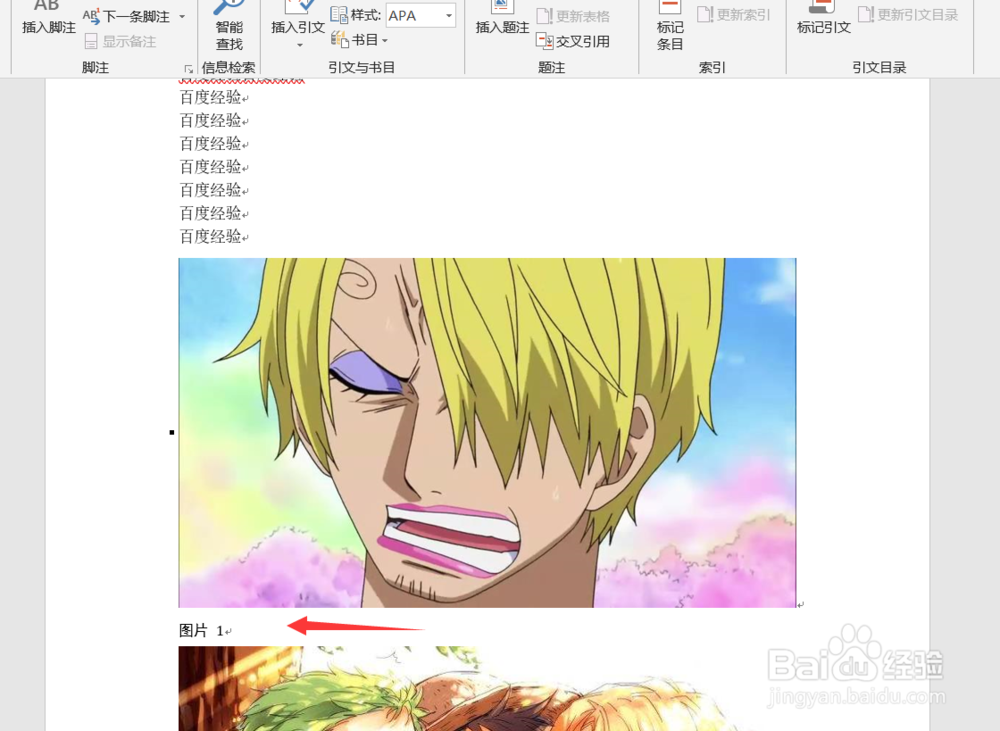 WORD学习WORD技巧自动编号自动题注
WORD学习WORD技巧自动编号自动题注 版权声明:
1、本文系转载,版权归原作者所有,旨在传递信息,不代表看本站的观点和立场。
2、本站仅提供信息发布平台,不承担相关法律责任。
3、若侵犯您的版权或隐私,请联系本站管理员删除。
4、文章链接:http://www.1haoku.cn/art_375828.html
上一篇:Word如何设置文字的升降
下一篇:苹果声音怎么分别设置
 订阅
订阅